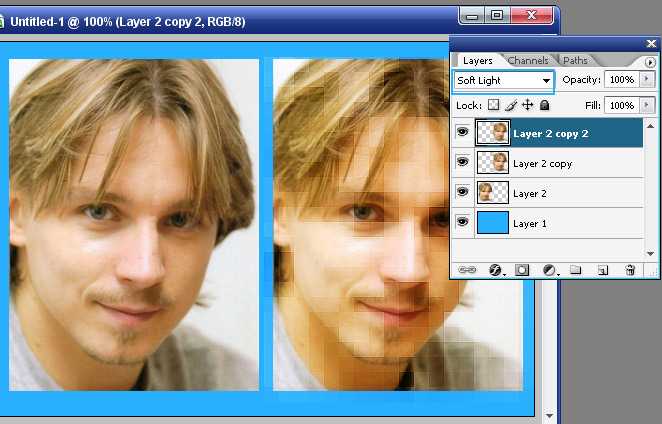Как соединить две и более фотографии на iPhone или iPad
Если вы ищете приложения для присоединяй две фотографии всего за одну вы попали в нужную статью. Кто говорит две фотографии, тот говорит 3 или 4, предел в приложении, которое мы используем, столько же, сколько и в наших потребностях. Первое, что нужно учитывать при использовании того или иного приложения, — это цель.
Не то же самое используйте приложение для сшивания фотографий один рядом с другим, чтобы объединить снимки экрана или создать типичные коллажи, где мы можем объединить разные изображения, используя серию шаблонов, которые, в зависимости от приложения, могут быть более или менее многочисленными.
Индекс
- 1 С помощью ярлыка «Выбрать и объединить тепловизоры»
- 2 PicSew
- 3 Макет из Instagram
- 4 Photo Collague
- 5 Фото коллаж
- 6 Pic стежка
- 7 Важный совет
С помощью ярлыка «Выбрать и объединить тепловизоры»
Прежде чем прибегать к различным приложениям, доступным в App Store, мы всегда должны 
к объединять фотографии на iOS или iPadOS, мы можем использовать ярлык Выбрать и объединить тепловизоры. Этот ярлык позволяет нам объединять фотографии по горизонтали, вертикали или создавать сетку, устанавливать рамку для разделения изображений …
Подпишитесь на наш Youtube-канал
Этот ярлык, учитывает разрешение изображенийСледовательно, если вы объедините фотографии с разным разрешением, они не будут иметь одинаковый размер в окончательной композиции, как мы можем видеть на изображении выше.
PicSew
Если ваша цель — присоединиться к двум или более скриншоты разговора в WhatsApp, с веб-страницы, из документа … приложение, которое вы ищете, — это PicSew. PicSew автоматически обнаруживает вертикальные снимки и плавно их смешивает, при этом нам не нужно делать ничего, кроме выбора изображений.
Это также позволяет нам соединить две или более фотографий по горизонтали, добавление рамки для их разделения, добавление текста, выделение областей изображения .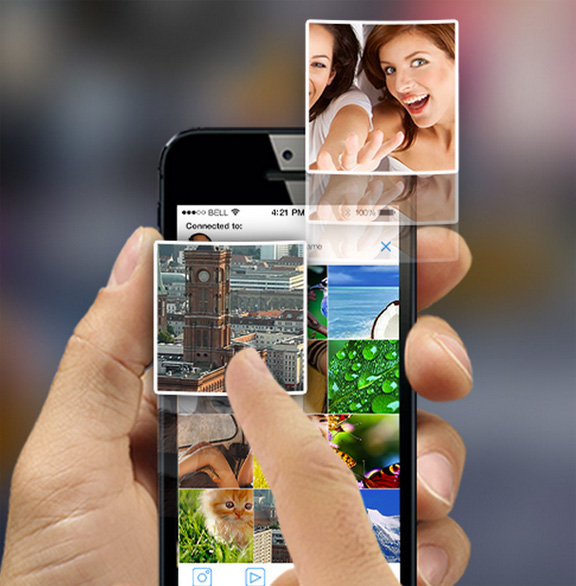 .. Кроме того, с помощью PicSew мы также можем добавить рамку к снимкам, которые мы делаем с помощью нашего iPhone, iPad или Apple Watch.
.. Кроме того, с помощью PicSew мы также можем добавить рамку к снимкам, которые мы делаем с помощью нашего iPhone, iPad или Apple Watch.
Это приложение не предназначен для коллажа в разные композиции, поскольку он объединяет изображения только по вертикали или горизонтали. После того, как мы объединили фотографии или скриншоты, мы можем экспортировать результат в высоком разрешении на катушку нашего устройства. Кроме того, это также позволяет нам добавлять водяной знак к изображениям.
Другой вариант, который предлагает нам это приложение, когда мы хотим поделиться созданным нами контентом, проходит через
PicSew доступен из бесплатно для скачиванияТем не менее, он объединяет две покупки в приложении, чтобы получить от него максимальную отдачу. Первая покупка позволяет нам разблокировать стандартную версию, версию, которая позволяет нам экспортировать фотографии, к которым мы присоединяемся, в высоком разрешении.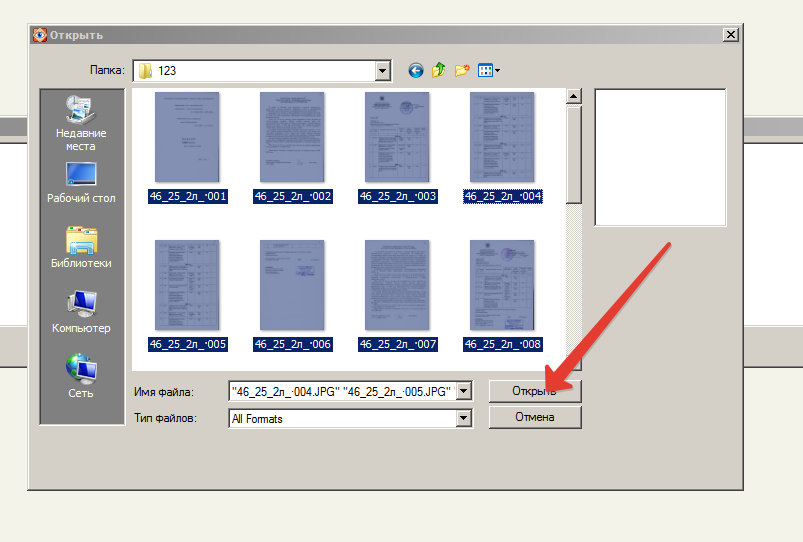 Эта покупка стоит 0,99 евро.
Эта покупка стоит 0,99 евро.
Вторая покупка, с которой мы разблокируем версию Pro, разблокирует функцию, которая позволяет экспорт содержимого которые мы создаем с приложением в формате PDF. Эта покупка стоит 1,99 евро, хотя в рекламных целях мы можем найти половину цены.
Picsew — Скриншот сшиваниябесплатноМакет из Instagram
Instagram запустил несколько лет назад приложение под названием Layout, приложение, которое позволяет нам создавать коллажи, комбинируя разные изображения в формате 4: 3, где мы можем вращать изображения, переворачивать их, переворачивать и перемещать, чтобы показать наиболее яркое изображение каждой фотографии.
Количество вариантов это не так уж и высоко как тот, который мы можем найти в других типах приложений для создания коллажей, но для большинства пользователей этого более чем достаточно, особенно если принять во внимание, что использование приложения полностью бесплатное и вам не нужна учетная запись Instagram или Facebook, чтобы иметь возможность его использовать.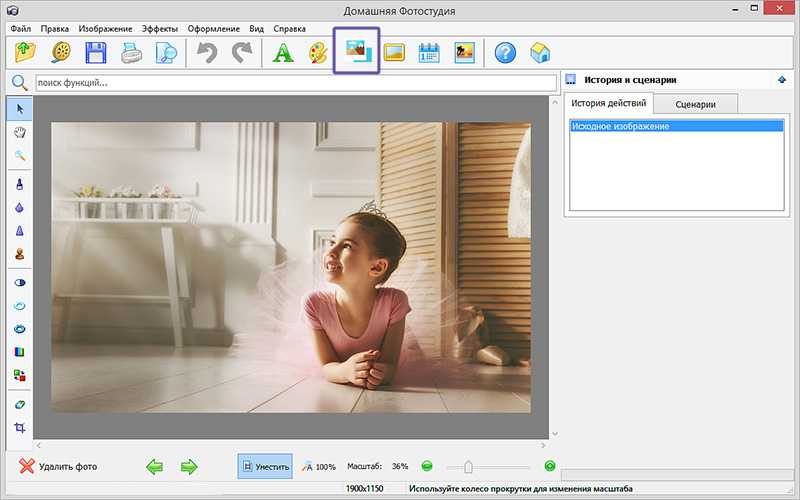
После того, как мы объединили фотографии, мы можем поделитесь ими напрямую из Instagram, Facebook или любого другого приложения, которое мы установили на нашем устройстве. Поразительно, что не показан ярлык, позволяющий делиться нашими композициями через WhatsApp.
Вы можете скачать макет из приложения Instagram полностью бесплатно по следующей ссылке.
Приложение не включает в себя какие-либо покупки внутри приложения, и, хотя оно не имеет большого количества дизайнов, это только полностью бесплатный вариант для создания коллеги путем объединения фотографий вместе с упомянутым выше ярлыком.
Макет из Instagramбесплатно
Photo Collague
Collage de todos предоставляет в наше распоряжение широкий выбор дизайнов и стилей что мы можем изменять размер и свободно переставлять, пока не найдем дизайн, который нам больше всего нравится, чтобы объединить несколько фотографий.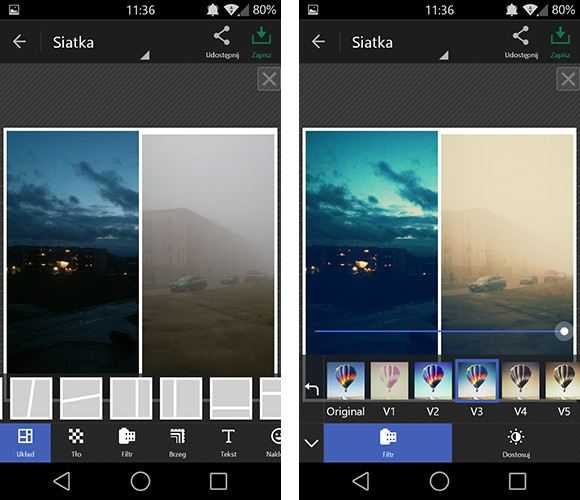
Кроме того, он включает в себя большое количество фильтров, которые позволят нам еще больше настроить наше творение. Он предлагает нам очень простой интерфейс и доступен для ваших скачать бесплатно.
Однако, чтобы получить от приложения максимальную отдачу, мы должны использовать подписка. Но без этого в нашем распоряжении будет широкий выбор рамок, если все, что мы хотим, — это соединить две или более фотографий, не добавляя изюминок, которые мы можем добавить с другими приложениями.
Фотоколлаж имеет Средняя оценка 4,6 звезды из 5 возможных. Вы можете скачать Collague de Fotos совершенно бесплатно по следующей ссылке. Для приложения требуется iOS 12.1 или выше, а также оно совместимо с компьютерами Mac с процессором Apple M1.
Фотоколлаж: фотомонтажбесплатно
Photo Collage предоставляет в наше распоряжение более 2.000 дизайнов, эффекты стикеров и инструменты для создания идеального коллаги.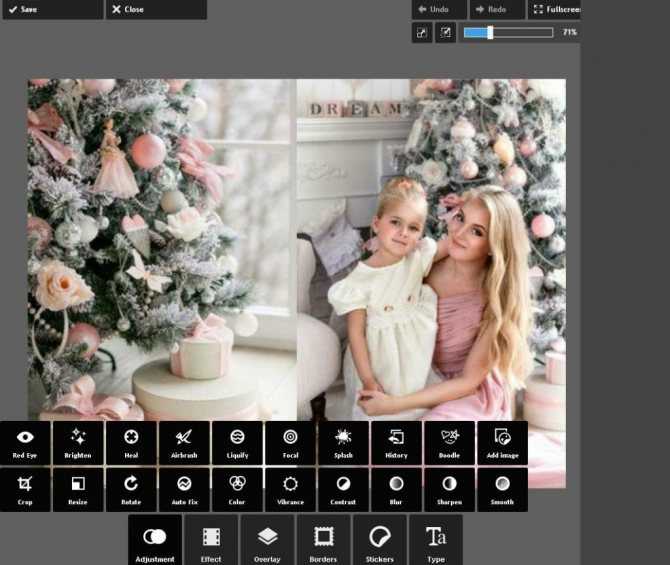 Хотя мы можем загрузить приложение совершенно бесплатно, чтобы получить от него максимальную отдачу, мы должны использовать ежемесячную или годовую подписку, которую оно предоставляет нам.
Хотя мы можем загрузить приложение совершенно бесплатно, чтобы получить от него максимальную отдачу, мы должны использовать ежемесячную или годовую подписку, которую оно предоставляет нам.
Однако бесплатные варианты, предлагаемые нам без оплаты более чем достаточно Если у вас нет очень широких потребностей, и вы просто хотите создать простой коллаж без особых претензий.
Это позволяет нам добавлять стикеры и текст в наши композиции с разными шрифтами, помимо добавления 3D-эффектов к текстам, мы можем объединить до 64 изображений в коллаж, 800 доступных рамок и 500 эффектов. Он также включает видео редактор
Photo Collage имеет средний рейтинг 4.4 звезды из 5 возможных, требуется iOS 13 и выше и он совместим с Mac с процессором Apple M1. Вы можете скачать его по следующей ссылке.
Редактор фотоколлажейбесплатно
Pic стежка
Если вы хотите объединить разные изображения для создания коллажа, одно из предлагаемых нам приложений более широкий выбор форматов Pic Stitch используется для создания фотокомпозиций.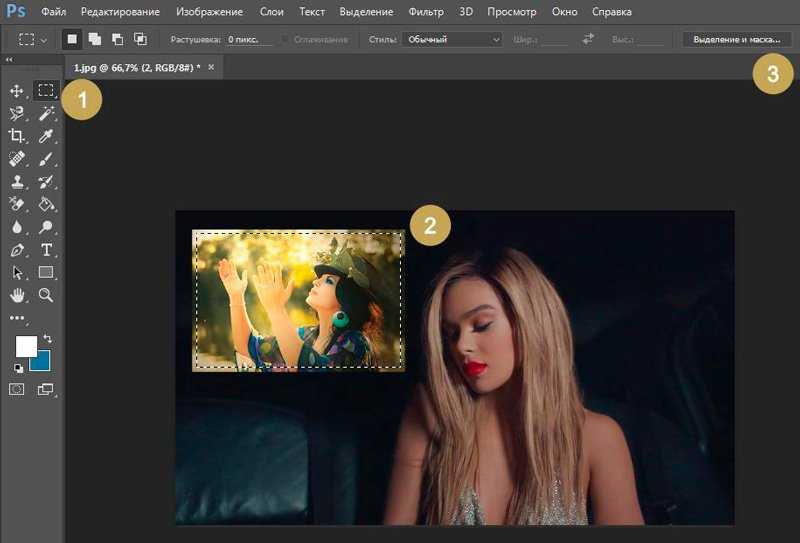 Приложение, которое мы можем скачать бесплатно, включает рекламу и систему подписки.
Приложение, которое мы можем скачать бесплатно, включает рекламу и систему подписки.
Однако вам не нужно использовать приложение для используйте более 30 кадров для создания наших комбинаций изображений. Он не позволяет нам изменять фон, цвет и границу кадра и включает водяной знак во все композиции.
Что, если это позволит нам изменить формат: 1 × 1, 1 × 2, 2 × 1, 6x4x3x4x4x3… Если ваши потребности не очень высоки, это приложение может удовлетворить ваши конкретные потребности без оплаты подписки, годовая подписка по цене 32,99 евро в год.
Это также позволяет нам купи приложение навсегда И забудьте о подписках, если у нас осталось 129,99 евро. Вы можете скачать Pic Stitch по следующей ссылке.
Pic Stitch — коллаж # 1бесплатно
Важный совет
Как и многие из вас, я не люблю использовать приложения, требующие подписки, чтобы получить от них максимальную отдачу. Хотя это правда, что для многих разработчиков это лучший метод монетизации, для самых невежественных пользователей это не так.
И я говорю, что это не так, не из-за ежемесячной стоимости этих приложений, что вполне приемлемо, а потому, что после того, как пробный период был превышен, мы не получали никаких уведомлений в котором нам сообщают, что пробный период подходит к концу.
Если только от этого не зависит наша работа, вряд ли стоит оплачивать подписку каждый месяц. Если вы согласны с бесплатным пробным периодом для создания определенного коллаги на рождественские праздники, день рождения, празднование или какое-либо событие, сделайте это как можно скорее и Не забудьте отменить подписку до ее окончания.
Как объединить фото | программа для соединения фотографий
КупитьСкачать
Не получается соединить
два фото в одно онлайн?
Редактор ФотоКОЛЛАЖ поможет легко
совместить фото на странице, оформив эффектную композицию:
- Используйте готовые шаблоны
- Украшайте снимки с помощью рамок и масок
- Дополните дизайн страницы клипартом и надписями
Объедините фото в стильный коллаж!
Скачайте программу и следуйте инструкции ниже:
Скачать бесплатно
21 января 2020
Автор статьи: Алина Чернова
5. 0
Оценок: 4
(Ваша: )
0
Оценок: 4
(Ваша: )
Хотите показать свои снимки миру, но не можете определиться с тем, какие лучше? Создайте постер, соединив две или больше фотографий в одну! Сделайте это с помощью лучшей программы для коллажей ФотоКОЛЛАЖ. В статье расскажем, как с помощью этого приложения выполнить слияние снимков за пару минут.
Содержание:
Как объединить фото?
- 1. Установите программу для быстрого соединения фотографий
- 2. Выбираем тип проекта
- 3. Размещаем фотографии на холсте
- 4. Редактирование: кадрирование картинок
- 5. Как склеить любые картинки и сохранить
Установите программу для быстрого соединения фотографий
Скачайте программу для соединения фотографий. После загрузки дистрибутива на компьютер запустите его, дважды кликнув по файлу FotoCollage.![]() В процессе установки выделите «Я принимаю условия соглашения» и «Далее». Трижды жмите «Далее» и кнопку «Установить». После того, как файлы будут распакованы, выберите «Завершить».
В процессе установки выделите «Я принимаю условия соглашения» и «Далее». Трижды жмите «Далее» и кнопку «Установить». После того, как файлы будут распакованы, выберите «Завершить».
Объедините несколько фото на странице за пару минут!
Скачать
всего 226 Мб
Работает на Windows 11, 10, 8, 7, XP
Выбираем тип проекта
Существует два способа склеить фото: начать работу с нуля или использовать заготовки, предустановленные в приложении. Нажмите на «Новый коллаж», а далее на «Шаблоны коллажей». Перед вами откроется каталог, где можно применить любой понравившийся стиль: простые, современные, текстурные, хаотичные, полароидные.
Воспользуйтесь готовыми дизайнами из коллекции программы
Выделите подходящий. Перед вами откроется окно с параметрами постера для фотомонтажа. Установите высоту, ширину, формат страницы, а также ее ориентацию.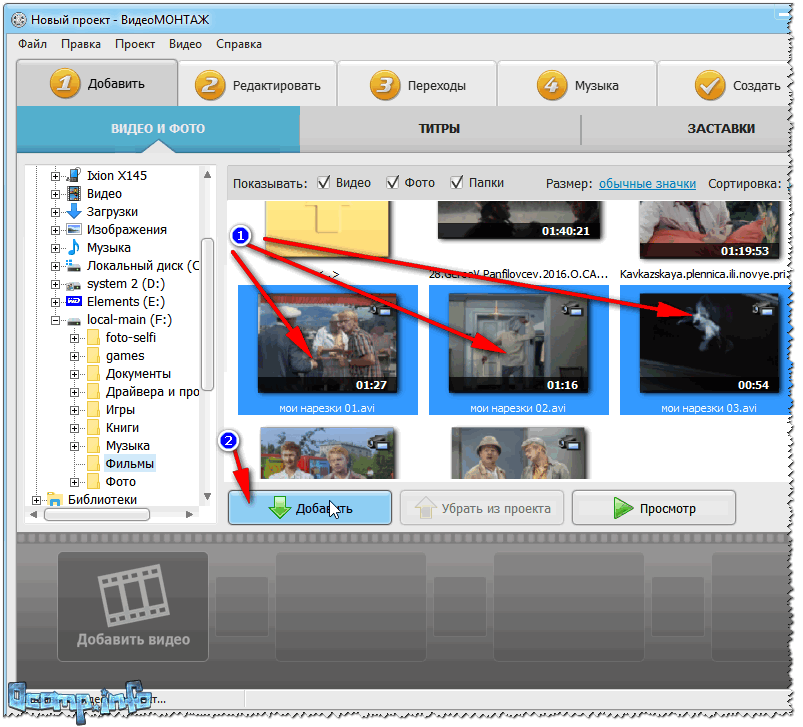
Настройте размер и ориентацию страницы для коллажа
Дальнейший шаг — добавление снимков. Просто перетащите файлы из меню слева. Если вы отметили неверный кадр, можно заменить его, нажав правой кнопкой мыши «Заменить фото». Когда всё будет добавлено, сохраните результат.
Разместите фотографии в рамках на шаблоне
Объедините фото и добавьте картинки фоторедактором без шаблонов. Например, составьте коллаж для юбилея, выбрав вкладки: «Новый» — «Создать коллаж» — «Чистый проект». При выставлении параметров холста рекомендуется указать размер в пикселях. После кликните «Готово». Перед вами появится чистый холст, куда можно добавлять фоторамки, текст и украшения, перетащив их в рабочую зону.
При желании составьте коллаж с нуля
Размещаем фотографии на холсте
Существует несколько способов грамонтно разместить объекты на странице. Например, можно добавить один снимок фоном, в остальные поверх него, если такой художественный прием будет уместен для тематики работы.
Также фон можно сделать однотонным, подобрав подходящий оттенок в палитре. Отметив несколько кадров, вы можете размещать их рядом друг с другом или внахлест. Для придания проекту уникальности воспользуйтесь функцией «Маска». Выберите понравившийся эффект, захватите его мышкой и перетащите в рабочее поле.
Оформите края фотографий с помощью масок
Редактирование: кадрирование картинок
Изображения можно редактировать: обрезать, накладывать фильтры, рамки, маски. Чтобы кадрировать объект или подогнать его под нужный размер, необходимо нажать на кнопку
При необходимости кадрируйте фото, удалив лишние участки снимка
Для добавления обрамления выберите в меню «Эффекты» — «Рамки». Кликните по понравившемуся варианту мышкой и перетащите на снимок. Фильтры добавляются аналогично и находятся в том же меню.
Фильтры добавляются аналогично и находятся в том же меню.
Украсьте снимки рамками из коллекции редактора
Раздел «Текст и украшения» позволяет добавлять тематический клипарт, геометрические фигуры и надписи для проекта. Это поможет разнообразить проект: вы можете подписать фото и украсить их с помощью различных элементов.
Дополните дизайн страницы надписями и красивым клипартом
Как склеить любые картинки и сохранить
Вы можете сохранить работу как шаблон, чтобы использовать для дальнейшего редактирования, или сразу поделиться ей в социальных сетях. Для этого нажмите «Сохранить», а дальше выберите нужное действие. Если вам важен компактный размер файла, отдайте предпочтение формату JPG.
Настройте качество изображения и сохраните коллаж
Сделать красивый плакат для подруги на день рождения, стенгазету в школу ребенку или отчет о прошедшем мероприятии достаточно просто, если соединить фото в программе для обработки фотографий.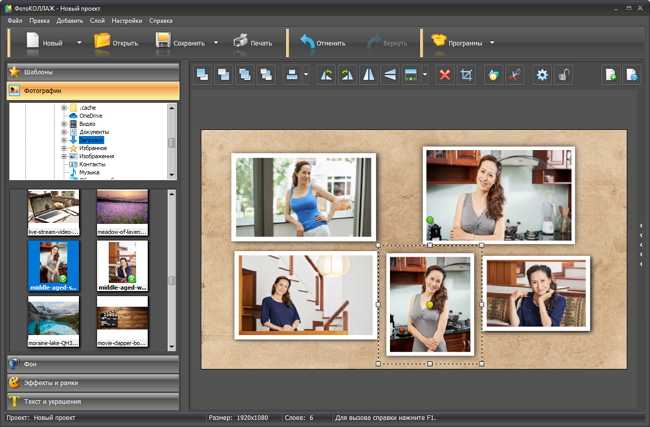 Так вы сэкономите деньги на покупке фоторамок и на услугах профессиональных печатников.
Так вы сэкономите деньги на покупке фоторамок и на услугах профессиональных печатников.
Другие интересные статьи:
Доступно более 300
готовых шаблонов коллажей!
Скачать бесплатно
Работает на Windows 11, 10, 8, 7, XP
Как объединить несколько изображений в файл PDF на iPhone
Совместное использование нескольких изображений в приложении на вашем iPhone довольно просто, но у этого есть один недостаток: любое приложение, через которое вы отправляете его, в некоторой степени снижает качество изображения. Если вы имеете дело с фотографиями хорошего качества, вы можете поделиться ими с наилучшим разрешением, которое можно сделать, преобразовав изображение в файл PDF.
Если у вас есть много изображений, которые вы хотите отправить в самом высоком качестве, вы можете объединить их все в один PDF-файл, чтобы упростить обмен с другими. В этом посте мы поможем вам объединить несколько изображений в файл PDF на iPhone.
В этом посте мы поможем вам объединить несколько изображений в файл PDF на iPhone.
Есть три способа объединить несколько изображений в файл PDF на iPhone — с помощью приложений «Фотографии», «Файлы» и «Книги».
Способ №1. Использование приложения «Фотографии»
Самый простой способ объединить изображения в PDF на iPhone — использовать приложение «Фотографии». Для начала откройте приложение Photos на iOS.
Когда приложение откроется, найдите изображения, которые вы хотите объединить в своей библиотеке или альбоме. Найдя, нажмите . Выберите в правом верхнем углу.
Теперь нажмите на изображения, которые вы хотите объединить, чтобы выбрать их.
После того, как вы выбрали изображения, которые хотите объединить, коснитесь значка «Поделиться» в левом нижнем углу.
В открывшемся листе Share выберите Print .
Теперь вы попадете на экран параметров печати. Нажмите на значок «Поделиться» в верхней части этого экрана.
Нажмите на значок «Поделиться» в верхней части этого экрана.
Теперь появится общий лист с типом файла, который читается как «Документ PDF». Вы можете сохранить этот файл на своем iPhone, нажав на Сохранить в файлы .
На следующем экране выберите место, где вы хотите сохранить файл PDF. Вы также можете переименовать файл и добавить к нему теги с того же экрана. После этого нажмите Сохранить в правом верхнем углу, чтобы подтвердить изменения.
Объединенный PDF-файл будет доступен в том месте, где вы его сохранили в приложении «Файлы».
Способ № 2. Использование приложения «Файлы»
Как и в случае с другими файлами PDF, вы также можете использовать инструмент «Создать PDF» в приложении «Файлы», чтобы объединить два или более изображений в файл PDF. Однако перед этим вам нужно переместить изображения, которые вы хотите объединить, из приложения «Фотографии» в приложение «Файлы». Для этого откройте 9Приложение 0011 Photos для iOS.
Для этого откройте 9Приложение 0011 Photos для iOS.
Когда приложение откроется, найдите изображения, которые вы хотите объединить в своей библиотеке или альбоме. Найдя, нажмите . Выберите в правом верхнем углу.
Теперь нажмите на изображения, которые вы хотите объединить, чтобы выбрать их.
После того, как вы выбрали изображения, которые хотите объединить, коснитесь значка «Поделиться» в левом нижнем углу.
На появившемся листе общего доступа выберите Сохранить в файлы .
На следующем экране выберите место, куда вы хотите сохранить изображения, а затем нажмите Сохранить в правом верхнем углу.
Теперь, когда изображения отправлены в приложение «Файлы», вы можете объединить их вместе в этом приложении. Для этого откройте на своем iPhone приложение Files .
Когда приложение откроется, перейдите в папку, в которую вы скопировали изображения из Фото.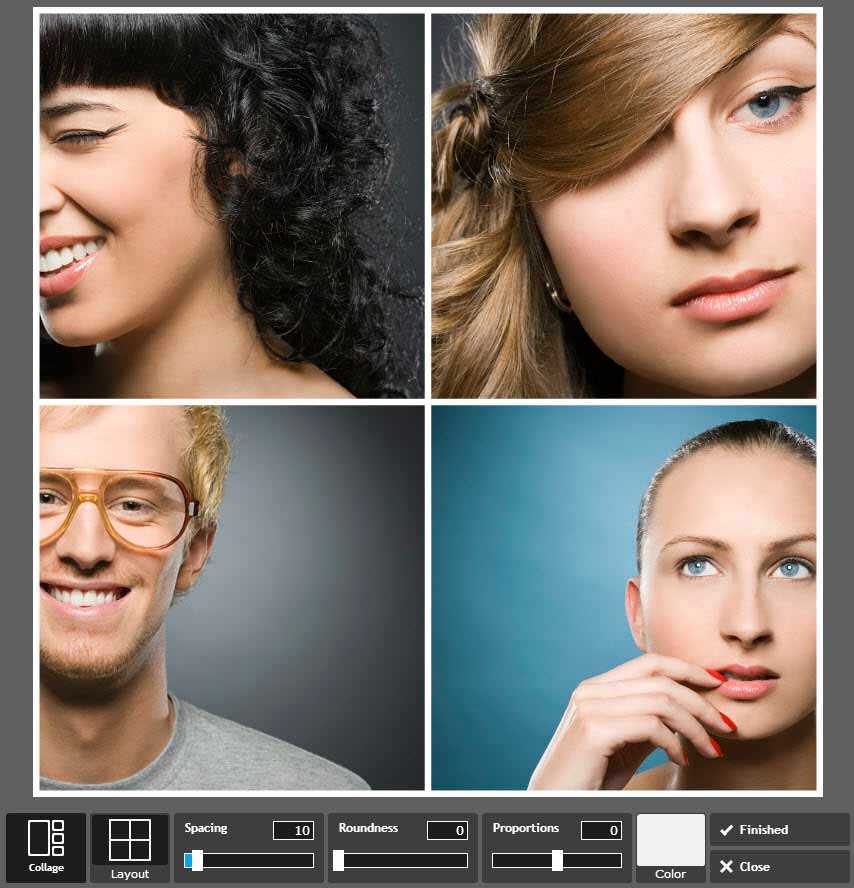 Как только вы окажетесь в папке, нажмите на значок с тремя точками 9.0012 в правом верхнем углу.
Как только вы окажетесь в папке, нажмите на значок с тремя точками 9.0012 в правом верхнем углу.
В появившемся дополнительном меню нажмите Выберите .
Теперь выберите изображения, которые вы хотите объединить в PDF, нажав на них.
Сделав свой выбор, нажмите на значок с тремя точками в правом нижнем углу.
Затем выберите Создать PDF в появившемся дополнительном меню.
Приложение «Файлы» теперь будет создавать файл PDF в той же папке, что и изображения.
Способ № 3. Использование приложения «Книги»
Приложение «Книги» от Apple также позволяет обмениваться PDF-версиями книг или всего, что вы добавляете в приложение. Если на вашем iPhone установлено приложение Apple Books, вы можете использовать его для перемещения изображений, которые хотите объединить, внутри приложения, а затем использовать его инструмент «Поделиться PDF», чтобы преобразовать их в файл PDF.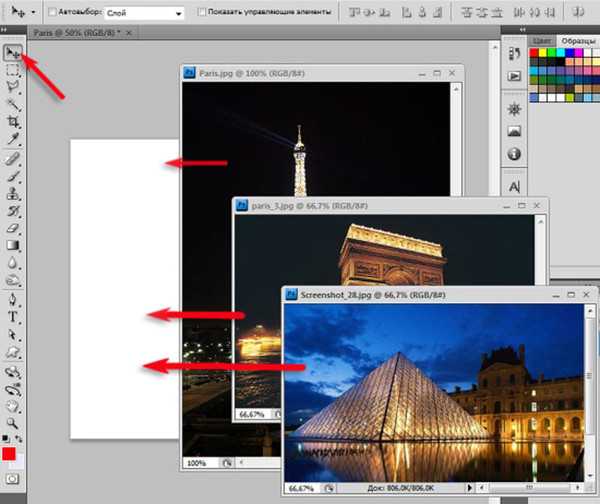
Для этого вам нужно сначала выбрать изображения, которые вы хотите объединить, в приложении «Фотографии», а затем поделиться ими в приложении «Книги». Для этого откройте 9Приложение 0011 Photos на вашем iPhone.
Когда приложение откроется, найдите изображения, которые вы хотите объединить в своей библиотеке или альбоме. Найдя, нажмите . Выберите в правом верхнем углу.
Теперь нажмите на изображения, которые вы хотите объединить, чтобы выбрать их.
После того, как вы выбрали изображения, которые хотите объединить, коснитесь значка «Поделиться» в левом нижнем углу.
На появившемся листе Share выберите Книги приложение из ряда приложений.
Теперь приложение «Книги» создаст книгу с выбранными изображениями и покажет ее в полноэкранном режиме. На этом экране коснитесь стрелки , направленной влево, в верхнем левом углу, чтобы вернуться на главный экран приложения «Книги».
На экране «Библиотека» вы увидите миниатюру одного из изображений в разделе «Коллекции». Нажмите на значок с тремя точками под этой миниатюрой, чтобы получить дополнительные параметры.
В появившемся дополнительном меню выберите Share PDF .
На листе общего доступа iOS теперь отображается предварительный просмотр созданного вами PDF-документа. Чтобы сохранить этот PDF-файл на вашем iPhone, нажмите Сохранить в файлы .
На следующем экране выберите место, где вы хотите сохранить файл PDF. Вы также можете переименовать файл и добавить к нему теги с того же экрана. После этого нажмите Сохранить в правом верхнем углу, чтобы подтвердить изменения.
Объединенный PDF-файл будет доступен в том месте, где вы его сохранили в приложении «Файлы».
Это все, что вам нужно знать об объединении нескольких изображений в файл PDF на iOS.
Объединить файлы JPG в один онлайн
Объединить файлы JPG в один онлайн | МаленькийpdfНачните бесплатную пробную версию
Получите доступ к функциям Pro и выполняйте свою работу быстрее.
«; ломать; case «emailVerification»: e.innerHTML = «
Подтвердите свой адрес электронной почты
Возможности Smallpdf ограничены без подтвержденного адреса электронной почты
«; ломать; случай «ie11Offboard»: e.innerHTML = »
Прекращение поддержки IE11
Мы прекратили поддержку Internet Explorer. Используйте другой браузер.
«; ломать; случай «alipayNotSupported»: e.innerHTML = »
Alipay больше не поддерживает
Обновите способ оплаты, чтобы продолжить использование Smallpdf Pro
«; ломать; } } }
HomeConvert & Compress
Compress PDF
PDF Converter
PDF Scanner
Split & Merge
Split PDF
Merge PDF
View & Edit
Edit PDF
PDF Reader
Number Pages
Delete PDF Pages
Rotate PDF
Convert from PDF
PDF в Word
PDF в Excel
PDF в PPT
PDF в JPG
0 Конвертировать в PDF 9003
00225
Word to PDF
Excel to PDF
PPT to PDF
JPG to PDF
Sign & Security
eSign PDF
Unlock PDF
Защита PDF
Преобразование и сжатие
Сжатие PDF
PDF3 Converter
0233PDF Scanner
Split & Merge
Split PDF
Merge PDF
View & Edit
Edit PDF
PDF Reader
Нумерация страниц
Удалить страницы PDF
Повернуть PDF
Преобразовать из PDF
- 0003
PDF to Excel
PDF to PPT
PDF to JPG
- PDF
Convert to PDF
Word to PDF
Excel to PDF
PPT to PDF
JPG к PDF
Знак и безопасность
ESIGN PDF
NUNLOCK PDF
33333333339202666666666666666666666666666666666666666666666666902н
33333333333333333333333333333333333333333333333333333333333н9 2.
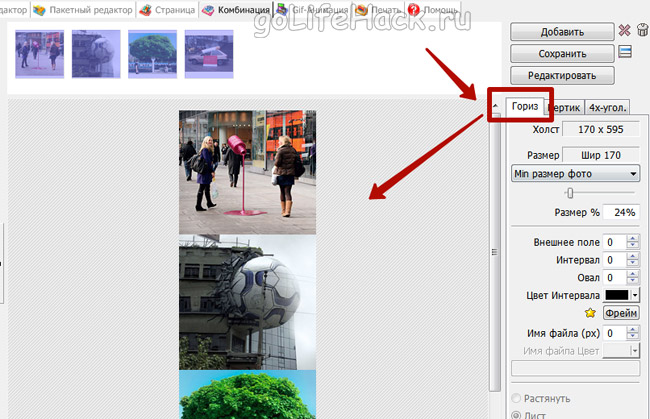 0003
0003
- Compress
- Convert
- Merge
- Edit
- Sign
Pricing
Log In
«; ломать; } } }
Как конвертировать JPG в PDF.
Используйте наш онлайн-объединитель JPG для объединения изображений в один документ. Для использования не требуется регистрация или регистрация.
В принципе, вы не можете объединять изображения JPG в одно длинное непрерывное изображение. Однако вы можете объединить эти JPG в один PDF-документ. Выходной файл будет таким же сжатым, легким и удобным для совместного использования или просмотра.
Являясь самой популярной онлайн-программой для работы с файлами PDF, мы можем помочь вам в решении этой задачи бесплатно. Существует два основных способа объединения изображений в один PDF-файл, о которых мы расскажем ниже.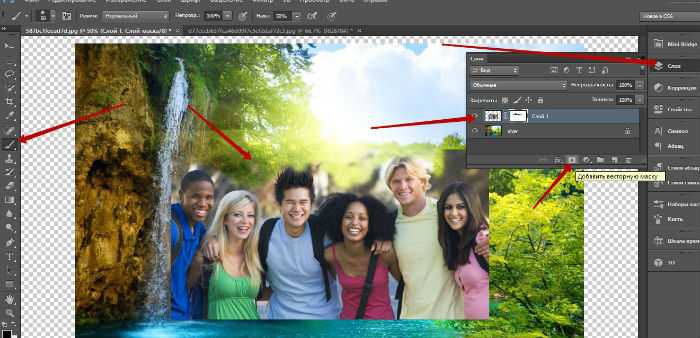
Как быстро объединить JPG в PDF
Перейдите к инструменту JPG в PDF, перетащите туда файлы JPG.
Переставьте изображения в правильном порядке.
Нажмите «Преобразовать», чтобы объединить изображения.
Загрузите отдельный документ на следующей странице.
Объединение нескольких файлов JPG в PDF за один раз.
ОБЪЕДИНИТЬ JPG СЕЙЧАС
Пакетная обработка включена для инструмента JPG to PDF для одновременной загрузки и объединения файлов изображений. Функция предварительного просмотра также имеет множество параметров, позволяющих настроить размер страницы, поля и ориентацию выходного файла. Кроме того, есть функции удаления или масштабирования для анализа загруженных файлов. Поскольку конвертер поддерживает множество других типов изображений, вы также можете загружать изображения PNG, GIF, TIFF или BMP. Если вы когда-нибудь захотите вернуть объединенный файл обратно в JPG, вы можете сделать это с помощью инструмента PDF в JPG.
Как объединить JPG в PDF, немного более утомительный способ
Конвертируйте каждое изображение в PDF с помощью нашего конвертера.
Загрузите все свои файлы.
Перейти к инструменту «Объединить PDF».
Перетащите все преобразованные PDF-файлы в панель инструментов.
Нажмите «Объединить PDF», подождите и загрузите окончательные объединенные PDF-файлы.
НАЧАТЬ
В этом случае вы сначала конвертируете каждое отдельное изображение в формат PDF. С другой стороны, нет никаких ограничений, когда речь идет о количестве PDF-страниц или файлов, которые можно экспортировать. Затем с помощью инструмента слияния вы можете добавить столько PDF-файлов, сколько хотите, в область перетаскивания и объединить несколько файлов в один.
Какие сопутствующие расходы?
Существует несколько версий Smallpdf. Наша бесплатная онлайн-платформа доступна для всех, чтобы конвертировать JPG в PDF, однако есть некоторые ограничения. Если вы достигли дневного лимита использования и у вас еще есть работа, вы можете подписаться на бесплатную пробную версию на одну неделю, что должно быть более чем достаточно для оптимизации ваших изображений.
Если вы достигли дневного лимита использования и у вас еще есть работа, вы можете подписаться на бесплатную пробную версию на одну неделю, что должно быть более чем достаточно для оптимизации ваших изображений.
Существует несколько различных тарифных планов, стоимость которых зависит от того, интересуетесь ли вы отдельной учетной записью или учетными записями для всей команды. С учетными записями Pro и бесплатной пробной версией вы также получаете доступ к загружаемым автономным приложениям для Windows и мобильным приложениям.
Все загруженные изображения, а также выходной файл будут удалены с серверов Smallpdf через час. В течение этого времени ознакомьтесь с нашим набором из более чем 20 инструментов, которые помогут вам организовывать, конвертировать и управлять цифровыми документами, от JPG до PDF!
Наше слияние JPG не может пойти не так.
Hung Nguyen
Старший менеджер по маркетингу роста @Smallpdf
Статьи по теме
Блог инженеров
Kotlin Generics IN & OUTs
Generics может показаться сложным, но есть способы сделать его проще.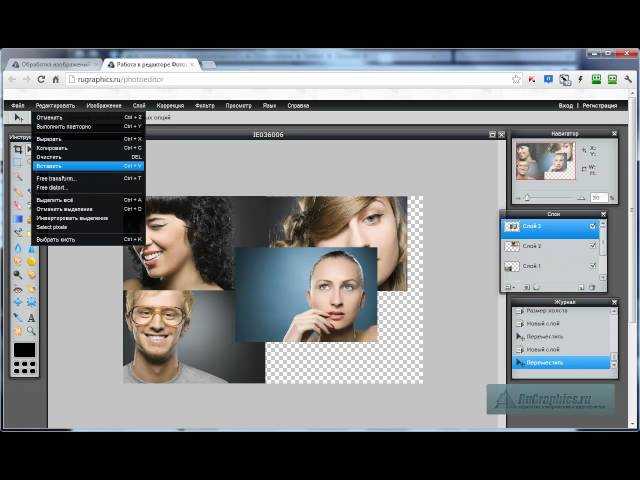 В этой статье мы рассмотрим входы и выходы Kotlin и когда какие использовать.
В этой статье мы рассмотрим входы и выходы Kotlin и когда какие использовать.
Инженерный блог
Смещение фокуса: как стендапы, ориентированные на историю, могут создать лучшие команды
Переход от индивидуального вклада к командному результату в стендапах не нов, но он имеет огромное значение для создания лучших команд. Вот как…
Блог инженеров
Преимущества использования декларативной логики внешнего интерфейса для борьбы с антишаблоном SetStep (часть 2)
В предыдущей статье мы рассмотрели ограничения антишаблона SetStep. Давайте посмотрим, как мы боремся с этим с помощью декларативной логики!
Show more →
Convert & Compress
Compress PDF
PDF Converter
PDF Scanner
Split & Merge
Split PDF
Merge PDF
Просмотр и редактирование
Редактирование PDF
PDF Reader
Количество страниц3
233
Delete PDF Pages
Rotate PDF
Convert from PDF
PDF to Word
PDF to Excel
PDF to PPT
PDF to JPG
Преобразование в PDF
Word в PDF
Excel до PDF
PPT до PDF
33339PPT.